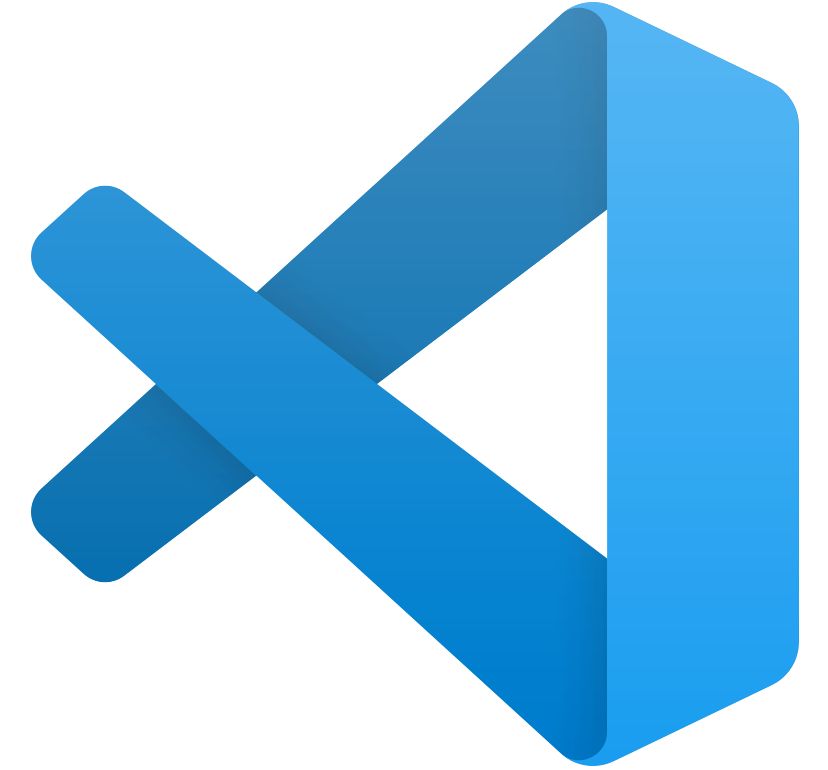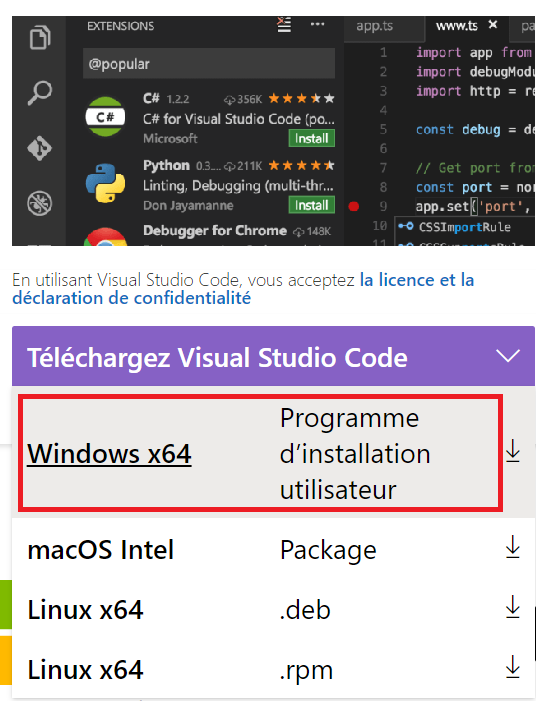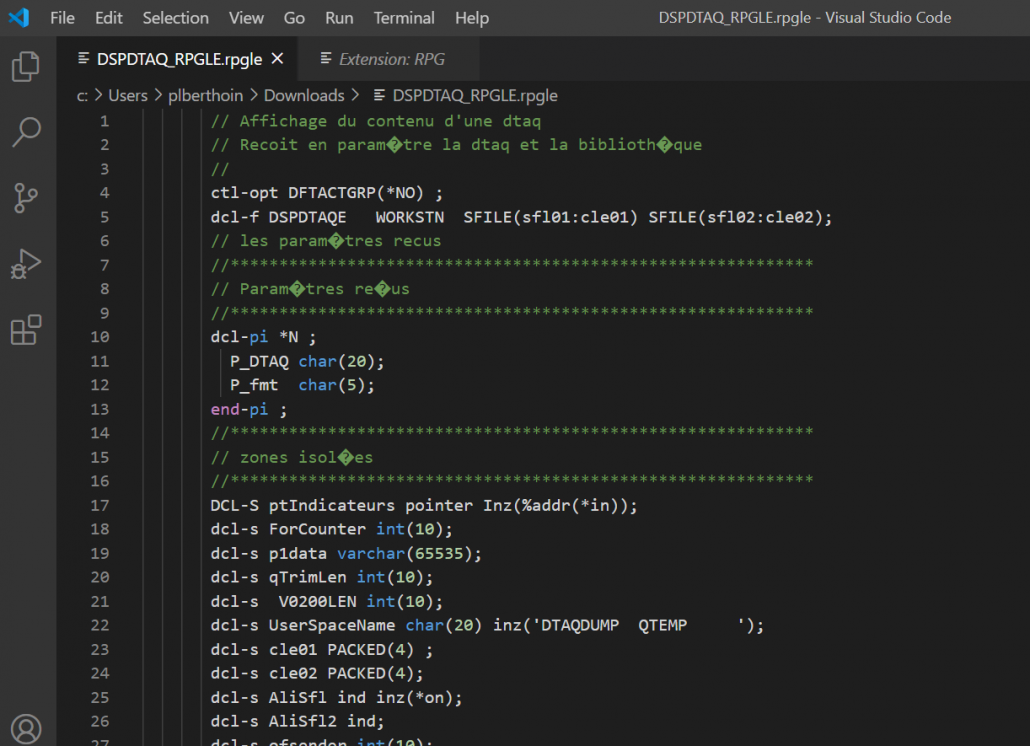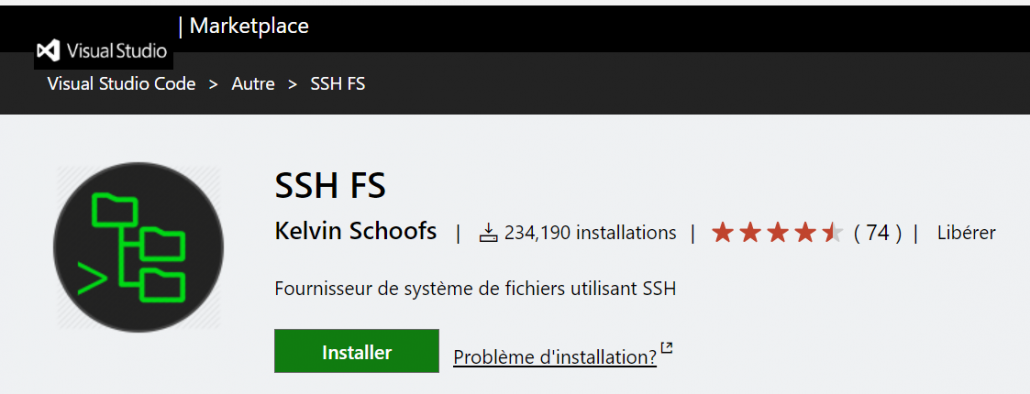Access Client Solutions (ACS)
Pour rappel, ACS est le successeur de Client Access et permet toujours les exports de données.
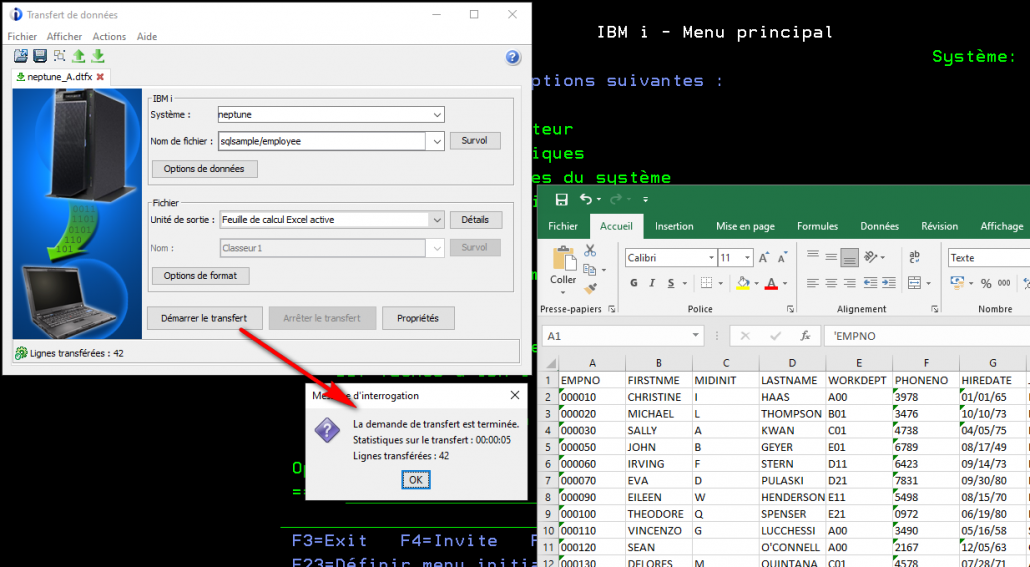
ACS est également un produit entièrement Java, et utilisable en mode ligne de commande.
Il est donc possible de le piloter sur l’IBM i. Pour cela il vous faut :
- Avoir le produit sous licence 5770JV1 (Java) version 8 ou supérieur
- Access Client Solutions sur l’IFS (désormais installé via PTF (7.4: SI71900 / 7.3: SI71934 / 7.2: SI71935) dans /QIBM/ProdData/Access/ACS/Base
Exemples
Il est alors possible de provoquer le transfert de données de deux façons :
- le fichier complet
- une requête SQL permettant la sélection, transformation, jointure …
Syntaxe :
/PLUGIN=cldownload /system=<system>
[/userid=<userid>]
{/hostfile=<library/filename> | /sql="statement"}
{/clientfile=<path><filename>.<extension> | /display}
[/<options>]
/userid - user id to use when connecting to the target system
/hostfile - Source library and file on the IBM i system for the download
e.g. /hostfile=QIWS/QCUSTCDT
/sql - specify an SQL statement
e.g. /sql="select CUSNUM,LSTNAM,INIT,ZIPCOD from QIWS/QCUSTCDT"
/clientfile - Target file location for the download.
The format of this file will be determined by the specified
extension (for example, .csv .ods .xlsx .xlsx)
If the file extension is not specified or is of a type
not supported, the data will be formatted as a .csv file
/display - write the output to the terminal
Valid options are:
/colheadings=<1/0> - Include column headings as the first row. When specified, the column names will be the heading.
/usecollabels - Use column labels for the heading.
Puisque ACS est directement sur votre IBM i, on peut utiliser localhost pour la valeur /system. Cela permet également la portabilité de la commande d’une machine à l’autre.
Pour transférer tout un fichier on utilisera le paramètre /hostfile. Ici sous QSH :
cd /QIBM/ProdData/Access/ACS/Base java -jar acsbundle.jar /PLUGIN=cldownload /system=localhost /hostfile=sqlsample/employee /clientfile=/home/nb/export/employe.xlsx
Cela produit :

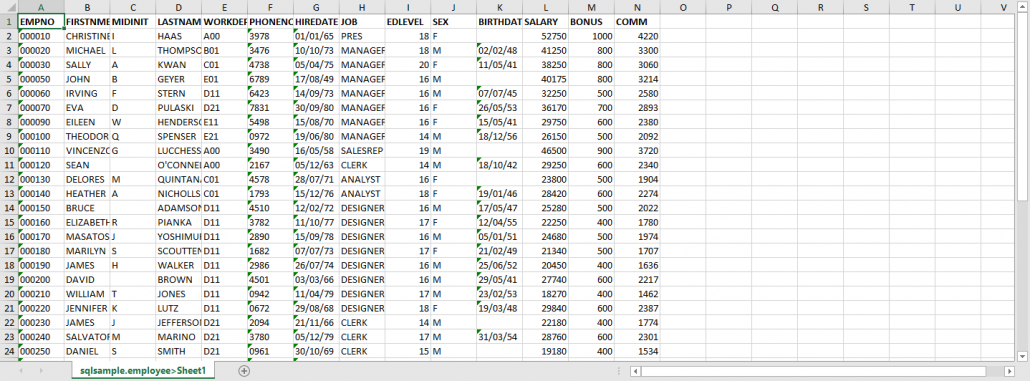
Remarquer le nom de l’onglet.
Pour transférer par une requête SQL :
cd /QIBM/ProdData/Access/ACS/Base java -jar acsbundle.jar /PLUGIN=cldownload /system=localhost /sql="select trim(firstnme) concat ' ' concat trim(lastname), hiredate, current date - hiredate as \"Ancienneté\" from sqlsample.employee" /clientfile=/home/nb/export/employesql.xlsx
Attention à l’échappement des caractères spéciaux …

On obtient :
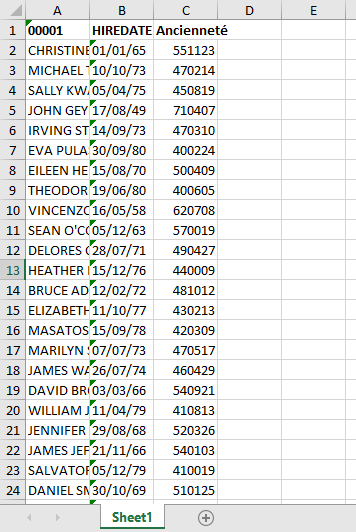
Des options supplémentaires vous permettent d’affiner la sortie :
- /colheadings=<1/0> – Inclure ou non l’entête
- /usecollabels – Utiliser les labels au lieu des noms de colonne
Ces fonctions nécessitent une version de ACS > 1.1.8.6 pour fonctionner correctement.
Comment automatiser ?
Il est relativement simple d’intégrer cette commande Java dans un programme CL. Ici en utilisant /clientfile.
Par exemple avec RUNJVA :
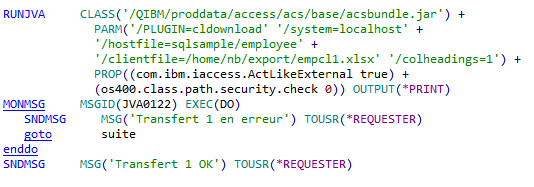
Ou par QSH :
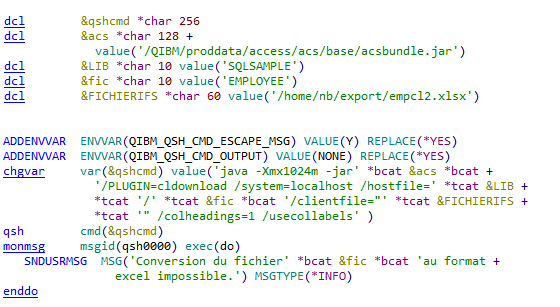
Ici on a paramétré plus d’éléments pour avoir une base de programme plus générique.
Avantages ?
Access Client Solutions permet facilement d’automatiser vos conversions depuis l’IBM i, et non depuis un poste client. Cela rend beaucoup plus naturel l’intégration de ces traitements dans vos chaines, la maitrise des transferts par l’IT et non par les utilisateurs, la maitrise des flux, des versions de produits utilisées etc …